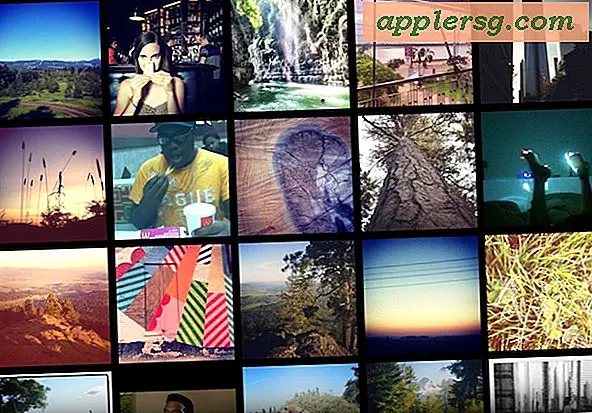รับ Mac OS X เพื่อหยุดการถามใช้ดิสก์ใหม่สำหรับ Time Machine
 ผู้ใช้ Mac ทุกคนควรตั้งค่าการสำรองข้อมูล Time Machine ด้วยฮาร์ดไดรฟ์ภายนอก Time Capsule หรือไดรฟ์เครือข่ายเพื่อให้มั่นใจได้ว่ามีการสำรองข้อมูลอัตโนมัติตามปกติจากสิ่งต่างๆและการติดตั้ง MacOS X แต่เมื่อคุณมีไดรฟ์สำรองที่สร้างขึ้นด้วย Time Machine หรือถ้าคุณใช้วิธีการสำรองข้อมูลแบบอื่นทั้งหมดคุณอาจไม่ต้องการถามอีกต่อไปหากต้องการติดตั้งฮาร์ดดิสก์ใหม่เป็นปริมาณสำรองข้อมูล Time Machine ทุกครั้งที่คุณทำ เชื่อมต่อฮาร์ดไดรฟ์เข้ากับ Mac
ผู้ใช้ Mac ทุกคนควรตั้งค่าการสำรองข้อมูล Time Machine ด้วยฮาร์ดไดรฟ์ภายนอก Time Capsule หรือไดรฟ์เครือข่ายเพื่อให้มั่นใจได้ว่ามีการสำรองข้อมูลอัตโนมัติตามปกติจากสิ่งต่างๆและการติดตั้ง MacOS X แต่เมื่อคุณมีไดรฟ์สำรองที่สร้างขึ้นด้วย Time Machine หรือถ้าคุณใช้วิธีการสำรองข้อมูลแบบอื่นทั้งหมดคุณอาจไม่ต้องการถามอีกต่อไปหากต้องการติดตั้งฮาร์ดดิสก์ใหม่เป็นปริมาณสำรองข้อมูล Time Machine ทุกครั้งที่คุณทำ เชื่อมต่อฮาร์ดไดรฟ์เข้ากับ Mac
เพื่อให้ชัดเจนเรากำลังพูดถึงสิ่งที่เกิดขึ้นเมื่อคุณเชื่อมต่อฮาร์ดไดรฟ์ใหม่ที่ว่างเปล่าเข้ากับ Mac ซึ่งจะเรียกใช้กล่องโต้ตอบที่ถามว่า "คุณต้องการใช้ (ชื่อไดรฟ์) เพื่อสำรองข้อมูลด้วย Time Machine หรือไม่" ด้วย "ใช้เป็นดิสก์สำรอง" หรือ "ไม่ใช้" ตัวเลือก นี่เป็นคำขอโต้ตอบที่เราตั้งใจจะเลิกใช้ที่นี่เพื่อเชื่อมต่อไดรฟ์ใหม่เข้ากับ Mac สิ่งที่เราจะครอบคลุม จะไม่ปิดใช้งาน Time Machine จะปิดใช้งานกล่องโต้ตอบการร้องขอดิสก์การสำรองข้อมูลป๊อปอัปใน Mac OS X เท่านั้น
ผู้ใช้ทั่วไปควรเปิดใช้งานไดอะล็อกนี้ไว้และไม่ควรยุ่งเกี่ยวกับสตริงคำสั่งดีฟอลต์หรือบรรทัดคำสั่งนี้สำหรับผู้ใช้ Mac ขั้นสูงเท่านั้น
การปิดใช้งานเครื่องเวลาใช้คำขอติดตั้งไดรฟ์ใหม่ใน Mac OS X
- เปิด Terminal จาก / Applications / Utilities / และป้อนไวยากรณ์ต่อไปนี้:
defaults write com.apple.TimeMachine DoNotOfferNewDisksForBackup -bool true - Hit Hit เพื่อให้การเปลี่ยนแปลงมีผลออกจาก Terminal เมื่อเสร็จสิ้น
- เชื่อมต่อฮาร์ดดิสก์ใหม่เข้ากับ Mac OS X จะไม่แสดงหน้าจอ "คุณต้องการตั้งค่า Time Machine?" อีกต่อไป
อีกครั้งไม่ได้ปิดการใช้งานเครื่องเวลาและจะไม่ส่งผลกระทบต่อการสำรองข้อมูลที่มีอยู่ก็จะหยุดหน้าต่างป๊อปอัพจากการแสดงขึ้น การดำเนินการนี้อาจเป็นประโยชน์สำหรับผู้ใช้ Mac ที่พึ่งพาสิ่งต่างๆเช่น SuperDuper, BackBlaze, Crashplan, CarbonCopyCloner หรือโซลูชันสำรองอื่น ๆ ที่ไม่ต้องการให้คำขอติดตั้ง Time Machine ปรากฏขึ้น
เปิดใช้งานเครื่องใหม่อีกครั้งการขอสำรองข้อมูลดิสก์ใหม่ใน Mac OS X
ถ้าคุณต้องการเลิกทำเช่นนี้และคืน OS X ให้เป็นค่าเริ่มต้นของการขอให้ตั้งค่า Time Machine ทุกครั้งที่มีการใส่ดิสก์ใหม่ลงใน Mac เพียงแค่ใช้สตริงคำสั่งเริ่มต้นต่อไปนี้:
defaults write com.apple.TimeMachine DoNotOfferNewDisksForBackup -bool false
อีกครั้งการกดปุ่ม Return จะทำให้การเปลี่ยนแปลงมีผล ในกรณีนี้ Mac จะกลับไปใช้ค่าเริ่มต้นของการเสนอให้ใช้ดิสก์ใหม่เป็นไดรฟ์สำรองข้อมูล Time Machine
คุณควรสำรองข้อมูล Mac เป็นประจำทุกครั้งที่มีการตั้งค่านี้ การตั้งค่าเครื่องเวลาสำหรับการสำรองข้อมูลอัตโนมัติในเครื่อง Mac เป็นเรื่องง่ายและเป็นทางเลือกที่ดีสำหรับผู้ใช้ส่วนใหญ่ สิ่งที่คุณทำไม่ได้ข้ามการสร้างป๊อปอัพพวกเขามีความสำคัญ